Moje konto Microsoft lub Hotmail zostało zhakowane? Jak sprawdzić ostatnią aktywność na moim koncie
Czy(Did) wiesz, że możesz sprawdzić, czy Twoje konto Microsoft zostało zhakowane przez kogoś innego? Jeśli podejrzewasz, że inna osoba używa Twojego Skype'a, usługi poczty e-mail programu Outlook(Outlook) , Twojego identyfikatora Xbox lub konta Microsoft , możesz znaleźć prawdziwą odpowiedź w ciągu kilku minut. Oto, co możesz zrobić, aby dowiedzieć się, czy zostałeś zhakowany, czy nie, i jak zapobiec zhakowaniu w przyszłości:
Co to jest konto Microsoft , Hotmail , Skype lub Xbox ?
Firma Microsoft(Microsoft) oferuje wiele produktów i usług, z których użytkownicy korzystają za pośrednictwem wszelkiego rodzaju kont: usługi poczty e-mail, takie jak Hotmail lub Outlook , identyfikatory Skype ID(Skype IDs) , identyfikatory Xbox(Xbox IDs) lub konta Microsoft , których używasz do logowania się do systemu Windows 10(Windows 10) . Nawet jeśli wszystkie te konta są różne, wszystkie są tym samym: kontem Microsoft . Twój adres Hotmail to konto (Hotmail)Microsoft ; Twoje konto Skype to konto (Skype)Microsoft , Twój identyfikator Xbox to konto Microsoft i tak dalej. Aby dowiedzieć się więcej, przeczytaj ten artykuł:Proste pytania: Co to jest konto Microsoft (Outlook, Xbox, Skype)? (Simple questions: What is a Microsoft account (Outlook, Xbox, Skype)?).
Jak sprawdzić ostatnią aktywność na koncie Microsoft/Hotmail
Otwórz przeglądarkę internetową i przejdź do https://account.microsoft.com . Tam zaloguj się za pomocą adresu e-mail i hasła do konta Microsoft . Jeśli masz włączoną weryfikację dwuetapową(two-step verification) dla swojego konta, może być konieczne wprowadzenie kodu zabezpieczającego, który możesz otrzymać za pomocą aplikacji na smartfonie, wiadomości tekstowej lub e-mail na inny adres.
Po zalogowaniu zobaczysz pulpit nawigacyjny swojego konta Microsoft . Na pasku narzędzi u góry kliknij lub naciśnij Zabezpieczenia(Security) .
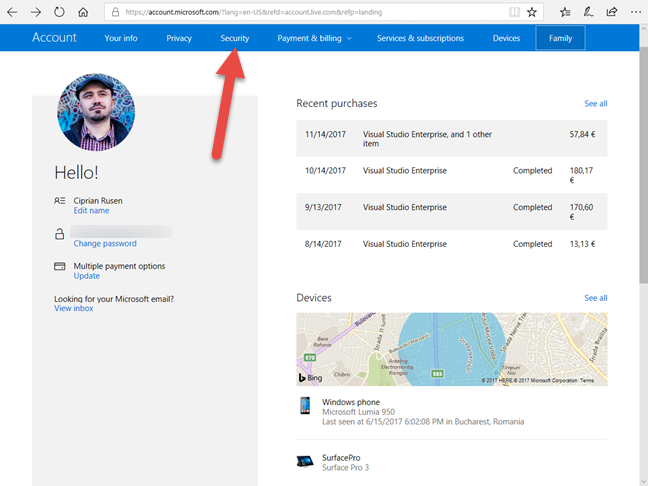
Teraz widzisz kilka opcji związanych z bezpieczeństwem. Po prawej stronie znajduje się kwadrat o nazwie „Sprawdź ostatnią aktywność”. ("Review recent activity.")Kliknij lub naciśnij przycisk „Sprawdź aktywność ("Review activity)” .

Na tym etapie możesz zostać poproszony o ponowne zweryfikowanie hasła, ponieważ próbujesz uzyskać dostęp do poufnych informacji. Jeśli tak, wpisz swoje hasło i naciśnij „Zaloguj się”.("Sign in.")

Teraz wyświetlany jest dziennik wszystkich ostatnich działań związanych z logowaniem, począwszy od bieżącej sesji.

Przewiń(Scroll) listę działań i rozwiń każdą z nich. Przy każdym logowaniu widoczna jest data i godzina, jego status (pomyślne lub nieudane logowanie), urządzenie i platforma, z której dokonano próby, użyta przeglądarka, adres IP i położenie geograficzne skąd pochodzi próba logowania.
Na przykład dowiedziałem się, że ktoś z Bułgarii(Bulgaria) próbował uzyskać dostęp do mojego konta Microsoft i nie udało się.

Po sprawdzeniu wszystkiego w ostatnim dzienniku aktywności wiesz, czy ktoś inny włamał się na Twoje konto.
Co zrobić, jeśli Twoje konto Microsoft zostało zhakowane
Jeśli logowanie jest podejrzane, kliknij lub naciśnij link „ Zabezpiecz(Secure) swoje konto”. Następnie postępuj zgodnie z instrukcjami podanymi przez firmę Microsoft , aby zmienić hasło i sprawdzić zabezpieczenia konta.
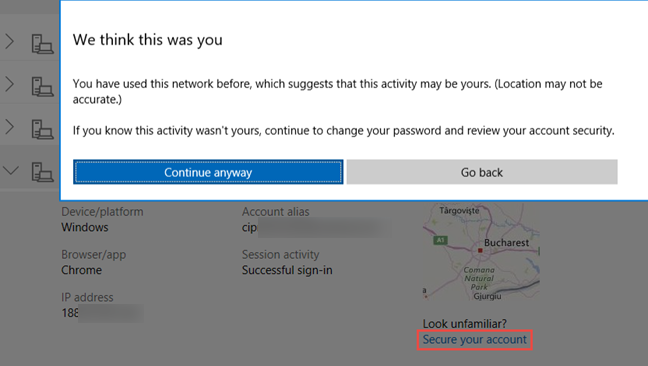
Jeśli Twoje konto Microsoft zostało zhakowane, a osoba, która je zhakowała, zmieniła Twoje hasło, jesteś w okropnej sytuacji i tylko Microsoft może Ci pomóc. Przejdź do tej strony i postępuj zgodnie z udostępnionymi tam instrukcjami: Odzyskaj swoje konto Microsoft(Recover your Microsoft account) .
Jak zapobiec włamaniu?
Jeśli nie chcesz, aby ktoś włamał się na Twoje konto, zalecamy zmianę hasła do konta Microsoft i użycie długiego, zawierającego różne znaki i trudnego do odgadnięcia. Należy również włączyć weryfikację dwuetapową i zatwierdzać prośby o logowanie za pomocą smartfona. W ten sposób za każdym razem, gdy ktoś inny uwierzytelni się przy użyciu Twojego zhakowanego hasła, możesz odmówić próby logowania bezpośrednio ze smartfona. Jeśli chcesz wiedzieć, jak to zrobić, przeczytaj te przewodniki:
- Microsoft Authenticator na Androida: Zaloguj się na konto MS(Microsoft Authenticator on Android: Sign into an MS account)
- Jak skonfigurować weryfikację dwuetapową dla swojego konta Microsoft za pomocą Google Authenticator(How to set up two-step verification for your Microsoft account with Google Authenticator)
Czy Twoje konto Microsoft zostało zhakowane?
Najprawdopodobniej przeczytałeś cały ten artykuł, ponieważ podejrzewasz, że ktoś inny włamał się na Twoje konto Microsoft lub wiesz, że ktoś to zrobił. Przed zamknięciem tego samouczka podziel się z nami zdobytą wiedzą: Czy Twoje konto Microsoft zostało naruszone? Jaka jest lokalizacja osoby, która to zrobiła? Czy(Did) odzyskałeś i zabezpieczyłeś swoje konto? Skomentuj(Comment) poniżej i porozmawiajmy.
Related posts
Jak zresetować hasło do konta Microsoft? -
Czy w systemie Windows 10 należy używać konta lokalnego czy konta Microsoft?
Jak czytać hasła przechowywane przez system Windows, które są łatwe do złamania
6 sposobów na wylogowanie się z systemu Windows 11 —
Microsoft Authenticator na Androida: Zaloguj się na konto MS —
Twórz nowe konta i grupy użytkowników systemu Windows, jak profesjonalista IT
Credential Manager to miejsce, w którym system Windows przechowuje hasła i dane logowania. Oto jak z niego korzystać!
Skonfiguruj weryfikację dwuetapową dla swojego konta Microsoft za pomocą Google Authenticator
6 sposobów na dodanie użytkownika lokalnego (innego niż Microsoft) do systemu Windows 10
Jak ustawić pytania zabezpieczające dla lokalnego konta użytkownika w systemie Windows 10?
3 sposoby na sprawdzenie, czy moje konto w systemie Windows 10 jest kontem Microsoft czy kontem lokalnym
Zapoznaj się z ESET Parental Control: Ochrona dzieci w systemie Android!
Proste pytania: Co to jest konto użytkownika lub nazwa użytkownika w systemie Windows?
Jak włączyć lub wyłączyć weryfikację dwuetapową na swoim koncie Google
Jak uaktualnić konto lokalne do konta Microsoft w systemie Windows 8.1?
Przedstawiamy Windows 8: jak zaufać komputerowi za pomocą konta Microsoft
Jak utworzyć dysk resetowania hasła w systemie Windows
Jak zmienić hasło Microsoft: 2 różne sposoby -
10 funkcji, które sprawiają, że system Windows 8 jest najbezpieczniejszym systemem Windows w historii
Jak korzystać z wielu kont Skype jednocześnie w systemie Windows 10?
